Actualizado el 22 de Abril del 2019 (Publicado el 6 de Julio del 2018)
3.163 visualizaciones desde el 6 de Julio del 2018
387,9 KB
33 paginas
Creado hace 14a (22/09/2010)
Manual de
uso de Matlab
Curso 2010-2011.
�Universidad de Oviedo
EPI de Gijón
Dpto. Matemáticas
Manual de uso de MatLab.
Curso 2010–2011
Índice
1. Introducción
2. Variables
Información sobre las variables . .
. . . .
. . . .
2.1.
. . . .
2.2. Cómo borrar variables
2.3. Algunas variables predefinidas en MATLAB . . .
. . . .
. . . .
. .
. . . .
. . . .
. . . .
. . .
. . .
. . .
. . . .
. . . .
. . . .
. . . .
. . . .
. . . .
. . . .
. . . .
. . . .
. . .
. . .
. . .
. . . .
. . . .
. . . .
. . . .
. . . .
. . . .
3. Trabajando con matrices
. . . .
. . . .
. . . .
3.1. Vectores . . .
3.2. Matrices . . .
. . . .
3.3. Definición de matrices por bloques . . . .
3.4. Operaciones con vectores y matrices . . .
3.5. Funciones que actúan sobre matrices . . .
. . . .
. . . .
. . .
. . .
. . . .
. . . .
. . . .
. . . .
. . . .
. . . .
. . . .
. . . .
. . . .
. . . .
. . .
. . .
. . .
. . .
. . .
. . . .
. . . .
. . . .
. . . .
. . . .
. . . .
. . . .
. . . .
. . . .
. . . .
. . . .
. . . .
. . . .
. . . .
. . . .
. . .
. . .
. . .
. . .
. . .
. . . .
. . . .
. . . .
. . . .
. . . .
. . . .
. . . .
. . . .
. . . .
. . . .
4. Operaciones básicas con números complejos
5. Programando bucles y condicionales
5.1. Operadores relacionales . .
. . . .
5.2. Estructuras if-elseif-else-end . . .
. . . .
5.3. La estructura for-end . . .
5.4. Bucles while-end . .
. . .
. . . .
. . . .
. . . .
. . . .
. . . .
. . . .
. . . .
. . . .
. . . .
. . . .
. . . .
. . . .
. . . .
. . .
. . .
. . .
. . .
. . . .
. . . .
. . . .
. . . .
. . . .
. . . .
. . . .
. . . .
. . . .
. . . .
. . . .
. . . .
. . .
. . .
. . .
. . .
. . . .
. . . .
. . . .
. . . .
. . . .
. . . .
. . . .
. . . .
6. Ficheros function
7. Cálculo simbólico
. . . .
7.1. Creamos objetos simbólicos y operamos con ellos . . . .
7.2. Cómo borrar variables simbólicas
. . . .
. . . .
7.3. Sustituciones en una expresión simbólica y conversión a numérico . .
7.4. Límites, derivadas e integrales simbólicas . . . .
. . . .
. . . .
. . . .
7.5. Manipulación de expresiones simbólicas .
. . . .
. . . .
. . .
. . .
. . .
. . .
. . . .
. . . .
. . . .
. . . .
. . . .
. . . .
. . . .
. . . .
. . . .
. . . .
. . . .
. . . .
. . .
. . .
. . .
. . .
. . .
. . . .
. . . .
. . . .
. . . .
. . . .
. . . .
. . . .
. . . .
. . . .
. . . .
8. Solución de ecuaciones
9. Resolución de ecuaciones y sistemas de ecuaciones diferenciales
. . .
. . .
9.1. Resolución de ecuaciones diferenciales . .
. . . .
9.2. Resolución de sistemas de ecuaciones diferenciales . . .
. . . .
. . . .
. . . .
. . . .
. . . .
. . . .
. . . .
. . .
. . .
. . . .
. . . .
. . . .
. . . .
10. Funciones de tipo numérico
10.1. Funciones anónimas .
. . . .
10.2. Polinomios
.
. . .
. . .
. . . .
. . . .
. . . .
. . . .
. . . .
. . . .
. . . .
. . . .
. . .
. . .
. . . .
. . . .
. . . .
. . . .
. . . .
. . . .
. . .
. . .
. . . .
. . . .
. . . .
. . . .
11. Gráficos con MatLab
1
3
4
5
5
5
5
5
6
7
7
8
10
11
11
12
13
13
14
15
15
16
17
17
18
18
20
20
21
21
21
22
22
�Universidad de Oviedo
EPI de Gijón
Dpto. Matemáticas
Manual de uso de MatLab.
Curso 2010–2011
11.1. Gráficos 2D .
11.2. Gráficos 3D .
. . .
. . .
11.2.1. Dibujo de curvas .
11.2.2. Superficies
. . .
. . . .
. . . .
.
. . . .
. . . .
. . . .
. . . .
. . . .
. . . .
. . . .
. . . .
. . . .
. . . .
. . . .
. . . .
. . . .
. . . .
. . . .
. . . .
. . .
. . .
. . .
. . .
. . . .
. . . .
. . . .
. . . .
. . . .
. . . .
. . . .
. . . .
. . . .
. . . .
. . . .
. . . .
. . .
. . .
. . .
. . .
. . . .
. . . .
. . . .
. . . .
. . . .
. . . .
. . . .
. . . .
22
28
28
28
2
�Universidad de Oviedo
EPI de Gijón
Dpto. Matemáticas
1.
Introducción
Manual de uso de MatLab.
Curso 2010–2011
Este es el aspecto que presenta la versión R2009-b de MatLab, que será la que utilizaremos este curso:
En la ventana de comandos es donde podemos introducir las distintas expresiones para que MatLab las evalúe.
Para realizar los cálculos elementales con MATLAB es suficiente conocer la sintaxis de las distintas operaciones:
Suma Resta Multiplicación División
Potenciación
+
-
*
/
^
Las operaciones se evalúan siguiendo un orden determinado. Primero se efectúan los paréntesis, luego las potencias,
después productos y cocientes y, finalmente, sumas y restas. Dentro de un mismo nivel, se realizan de izquierda a derecha.
Ejemplo 1 Obsérvese la diferencia entre las siguientes operaciones:
32 − 52−
3
4
7;
32 − 5∗ 2−
3
4∗ 7
>> 3^2-5*(2-3/4*7)
ans =
3
�Universidad de Oviedo
EPI de Gijón
Dpto. Matemáticas
Manual de uso de MatLab.
Curso 2010–2011
25.2500
>> 3^2-5*2-3/(4*7)
ans =
-6.2500
Para borrar la ventana de comandos se utiliza la orden clc. Esta acción no borra de la memoria nada que haya sido creado
con anterioridad.
Las órdenes que han sido escritas previamente en un fichero ASCII se van a ejecutar secuencialmente. Los ficheros
que reconoce MatLab reciben el nombre de ficheros m, debido a que su nombre tiene extensión .m.
Para crear un fichero .m se pincha con el ratón File -> New -> M-File, o bien se pincha el primer icono de la
barra de herramientas
quieren ejecutar posteriormente en el área de trabajo.
. Los dos caminos nos llevan a un editor de texto en el que se escriben las instrucciones que se
El signo % permite añadir comentarios, MATLAB obviará todo lo que esté escrito a la derecha de dicho símbolo.
Además, si las primeras líneas van precedidas de este símbolo, MATLAB considerará éstas como la ayuda del fichero, y
cuando en el área de trabajo tecleemos help nombre_fichero nos devolverá este comentario.
Una vez escrito el fichero, nos situamos en la opción File del menú del editor, se elige la opción Save As y aparece
una ventana donde escribiremos el nombre del fichero nombre_fichero.m. Las reglas para dar nombre a un fichero
son las siguientes: el primer carácter del nombre debe ser una letra, nunca un número, se pueden utilizar letras, números
y el guión de subrayado, nunca signos de puntuación, ni los símbolos que indican operaciones y nunca pueden contener
letras acentuadas ni espacios en blanco.
Para ejecutar un fichero .m se escribe el nombre de dicho fichero sin extensión en el área de trabajo, y se pulsa enter,
←֓ .
2. Variables
Introducir variables nos ofrece nuevas posibilidades en MATLAB. Las reglas que se utilizan para nombrar las variables
son las siguientes:
MATLAB distingue entre letras mayúsculas y minúsculas. Las variables area, Area, AREA, arEa son variables
distintas.
El nombre de una variable puede contener un máximo de 31 caracteres ignorándose los posteriores.
El nombre de una variable debe empezar necesariamente por una letra, aunque puede contener letras números y el
guión de subrayado, nunca puede contener operadores (+,*,...), espacios en blanco ni signos de puntuación.
No deben nombrarse variables con funciones con significado específico en MATLAB, por ejemplo cos=3 construye
una variable cos cuyo valor es 3, y a partir de este momento no podríamos calcular el coseno de un ángulo hasta
que no borrásemos la variable cos.
Ejemplo 2 Si queremos calcular el espacio recorrido por un móvil en movimiento rectilíneo y uniforme de velocidad
v0 = 5 m/s, para distintos tiempos, es necesario actualizar la variable espacio para cada valor del tiempo:
>> v0=5, t=1, s=v0*t
>> t=3
>> s
>> s=v0*t
%Cambiamos el valor de t
%s no se ha actualizado
%actualización de s
Obsérvese, por un lado, que en la primera línea se han definido tres variables, sin más que separarlas por comas y, por
otro, que hasta que no se actualice la definición de la variable s su valor no cambia.
4
�Universidad de Oviedo
EPI de Gijón
Dpto. Matemáticas
2.1.
Información sobre las variables
Manual de uso de MatLab.
Curso 2010–2011
Para obtener información sobre las variables definidas en una sesión de trabajo se utilizan las órdenes who y whos.
La primera muestra las variables que tienen valores asignados, la segunda nos da además información sobre el tamaño y
el tipo de dato.
>> who
>> whos
Puede observarse que MATLAB utiliza los escalares como matrices 1× 1.
2.2. Cómo borrar variables
La orden clear all borra de la memoria todas las variables definidas hasta el momento; si a la orden clear se le
añade una lista de variables (separadas por espacios en blanco) sólo se borrarán las variables de la lista.
>> clear t
>> s=v0*t
>> who
Como la variable t ha desaparecido MATLAB da un mensaje de error al recalcular s.
2.3. Algunas variables predefinidas en MATLAB
Algunas variables ya están definidas en MATLAB:
Nombre
ans
pi
i y j
inf
NaN
Significado
Almacena el último resultado no asignado a una variable
p
Unidad imaginaria
No es un número
NaN (Not a Number) representa una expresión indeterminada, como puede verse en el siguiente ejemplo:
>> (2-2)/(3-3)
3. Trabajando con matrices
Como ya se ha comentado, el tipo básico de dato con el que MATLAB trabaja es la matriz, incluso los escalares son
considerados como matrices 1× 1, por lo que es esencial familiarizarse con esta sección.
3.1. Vectores
Los vectores se introducen escribiendo cada una de sus coordenadas entre corchetes, separadas por un espacio en
blanco:
>> v=[1 3 pi 1/3]
o bien separadas por comas:
5
¥
�Universidad de Oviedo
EPI de Gijón
Dpto. Matemáticas
>> v=[1,3,pi,1/3]
Manual de uso de MatLab.
Curso 2010–2011
No obstante, existen otras formas de introducir vectores, cuando sus coordenadas guardan alguna relación entre sí:
Orden
[a:h:b]
Salida
Vector (a,a + h,a + 2h, . . .,a + nh), donde n es el mayor entero tal que a + nh ∈ [a,b]
si h > 0 y a + nh ∈ [b,a] si h < 0. En este caso, los corchetes pueden sustituirse por
paréntesis o incluso eliminarse
linspace(a,b,n) Vector cuyas coordenadas son los puntos de una partición uniforme del intervalo [a,b]
>> v=[1:0.3:2]
>> v=(1:-0.4:-0.8)
Si se omite el incremento h MATLAB toma por defecto h=1
>> v=1:4
En la orden linspace el tercer argument
 Crear cuenta
Crear cuenta
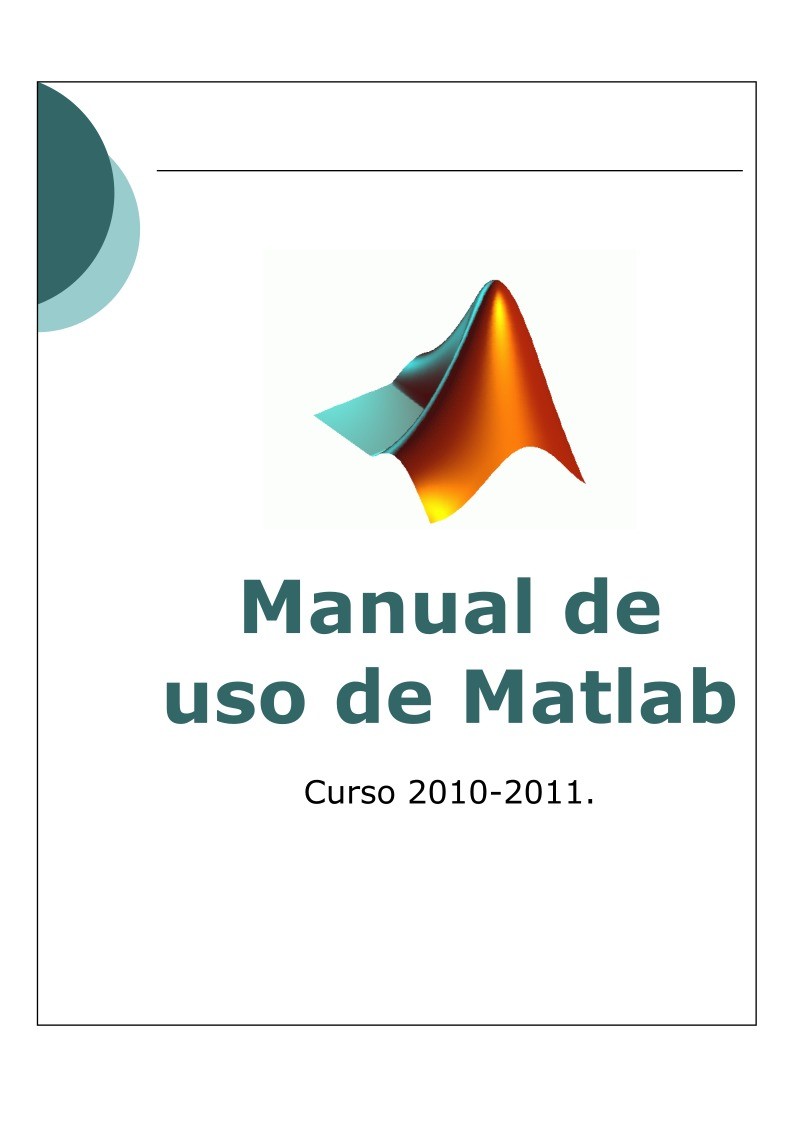

Comentarios de: Manual de uso de Matlab (0)
No hay comentarios